- Das Problem tritt normalerweise aufgrund des Fehlens eines geeigneten Extraktors auf; Daher wird ein separater Extraktor empfohlen, um zu verhindern, dass Microsoft Office diese Datei aufgrund des .zip-Archivfehlers öffnen kann.
- Stellen Sie sicher, dass Ihr PC bereits über die richtige Anwendung zum Öffnen der Dateien verfügt, mit denen Sie arbeiten möchten.
- Da es möglich ist, dass die Datei während des Downloadvorgangs beschädigt wurde, ist es am besten, ein Dateireparatur-Tool auszuführen.

- Finden Sie Dateien auf Ihrem PC, Laptop und anderen Geräten
- Suchen Sie sie an mehreren Orten: lokal, im Netzwerk oder in der Cloud
- Holen Sie sich so ziemlich alles zurück, was Sie im Handumdrehen verloren haben
alle Dateien finden,
auch in Cloud und Netzwerk
Microsoft Office ist aufgrund der hohen Fähigkeiten dieser Microsoft-Client-Software ein Muss, wenn es um die Verarbeitung von Dateien und die Interaktion mit ihnen geht.
Die meisten Dateitypen können mit Microsoft Office geöffnet werden, wie Word-Dateien, PDFs und Excel-Tabellen, obwohl es einige Ausnahmen gibt.
Benutzer haben einige Probleme mit der App gemeldet, wenn sie versuchen, Zip-Dateien zu öffnen, die sie kürzlich archiviert oder aus dem Internet heruntergeladen haben.
Obwohl es keine offiziellen Antworten auf dieses Problem gibt, haben sich zahlreiche Spezialisten in vielen Foren und Websites, wie z. B. der offiziellen Website von Microsoft, damit befasst.
Welche Anwendungen enthält Microsoft Office?
Microsoft Word, Microsoft Excel und Microsoft PowerPoint waren in der ursprünglichen Version von Office enthalten, was ursprünglich eine Marketingphrase für eine Office-Suite war.
Es umfasst jetzt Word, Excel und PowerPoint sowie einen E-Mail-Client (Outlook), ein Datenbankverwaltungssystem (Access) und eine Desktop-Publishing-Anwendung (Publisher).
Es gibt auch eine Webversion von Microsoft Office, die hauptsächlich aus drei Webanwendungen besteht: Word, Excel und Powerpoint.
Diese spezielle und leichte Ausgabe von Microsoft Office enthält auch Outlook.com, OneNote und OneDrive, auf die alle über einen einheitlichen App-Switcher zugegriffen werden kann.
Was kann ich tun, wenn Microsoft Office diese Datei aufgrund des ZIP-Archivfehlers nicht öffnen kann?
1. Öffnen Sie mit dem Datei-Explorer
- Klicken Sie mit der rechten Maustaste auf die ZIP-Datei und wählen Sie dann aus Windows Explorer von dem Öffnen mit Speisekarte.
- Doppelklicken Sie auf eine der Word-Dokumente mit denen Sie interagieren möchten.
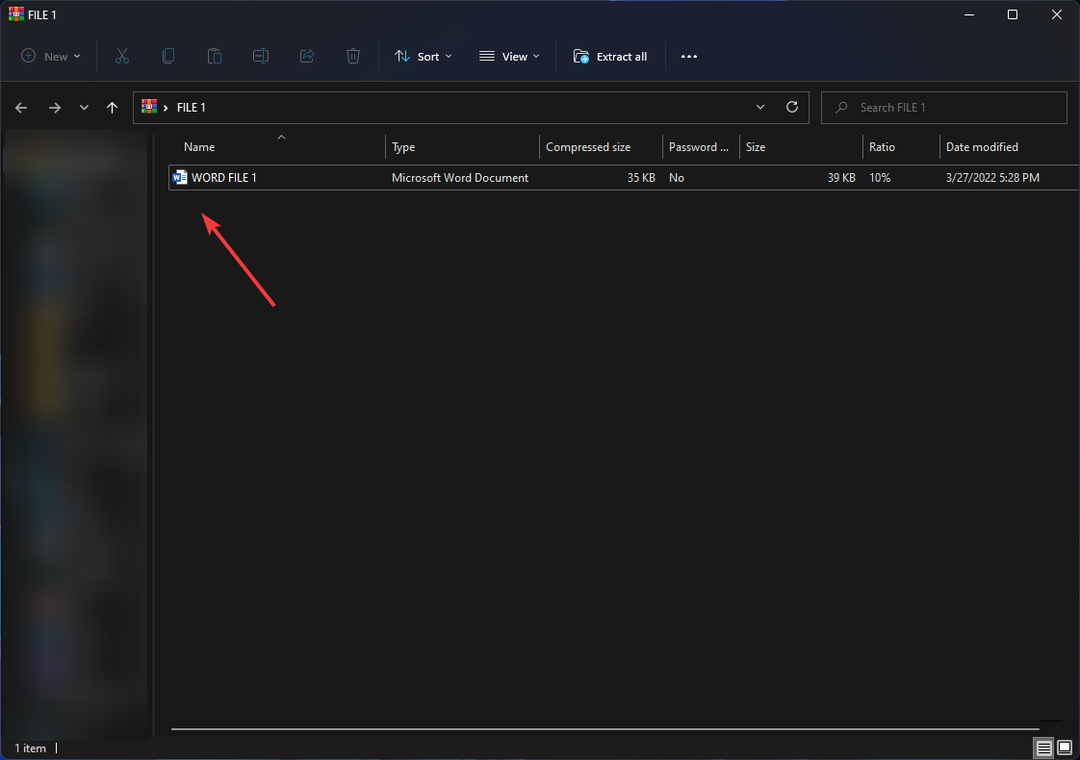
- Sie sollten das Dokument mit speichern Speichern als eher als das Speichern.
Stellen Sie sicher, dass Sie den Speicherort, an dem es gespeichert wird, vom temporären Verzeichnis, das die Standardeinstellung ist, an einen bequemeren Ort ändern, z. B. Ihren Desktop
2. Mit WinRAR extrahieren
-
Download WinRARund installieren Sie es.
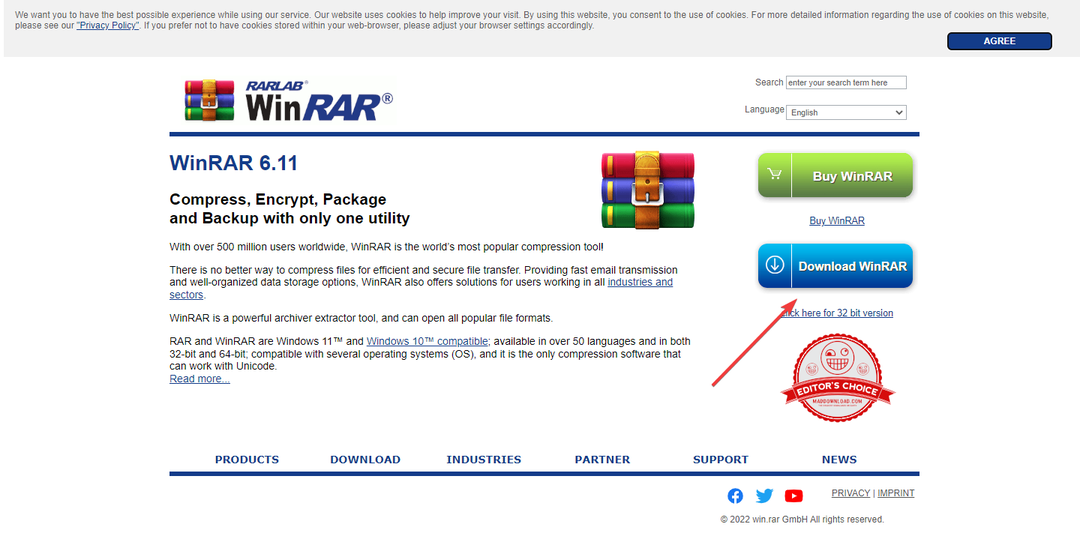
- Klicken Sie mit der rechten Maustaste auf die ZIP-Datei und wählen Sie sie aus Öffnen mit und dann WinRAR-Archivierer.

- Auswählen Extrahieren, um in der oberen Leiste und wählen Sie dann den gewünschten Speicherort für die zu extrahierenden Dateien und drücken Sie dann OK.
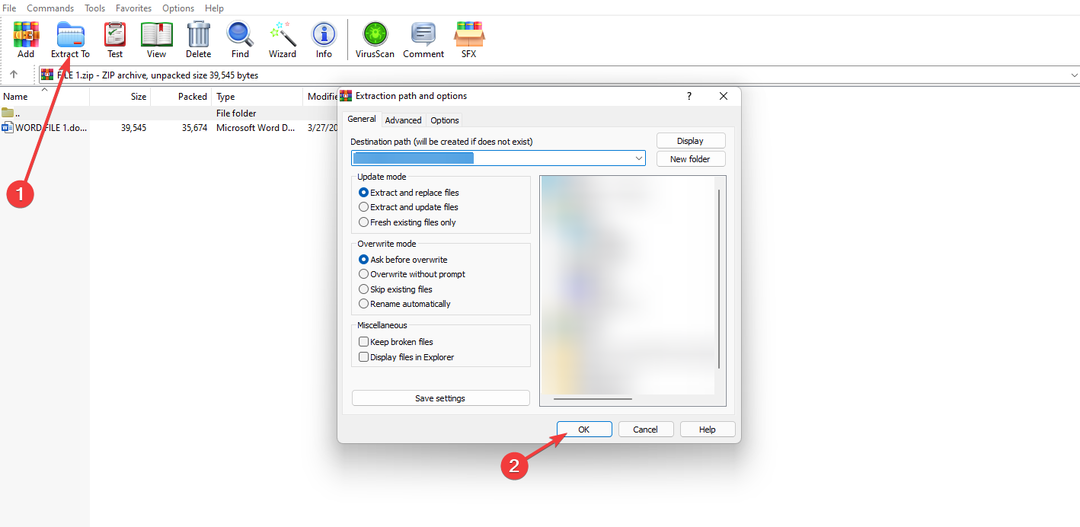
Gehen Sie nach den Schritten in die Zieldatei, die Sie zum Extrahieren der Dateien ausgewählt haben, und versuchen Sie, die extrahierten Dateien mit Microsoft Office zu öffnen.
3. Installieren Sie die entsprechende Office-Anwendung
- Identifizieren Sie den Dateityp, indem Sie mit der rechten Maustaste auf die Datei klicken und dann auswählen Eigenschaften, dort können Sie den Dateityp herausfinden.
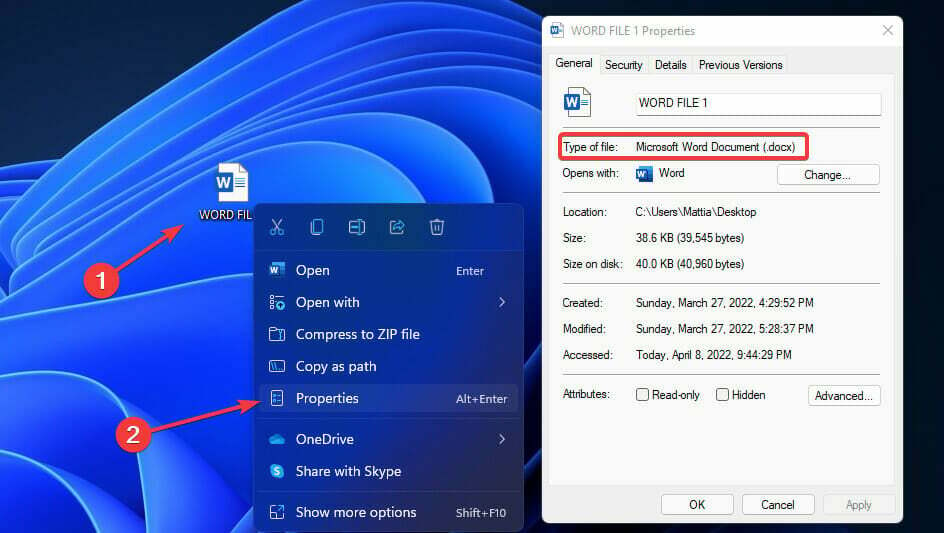
- Installieren Sie die richtige Anwendung von Die offizielle Website von Microsoft Office.
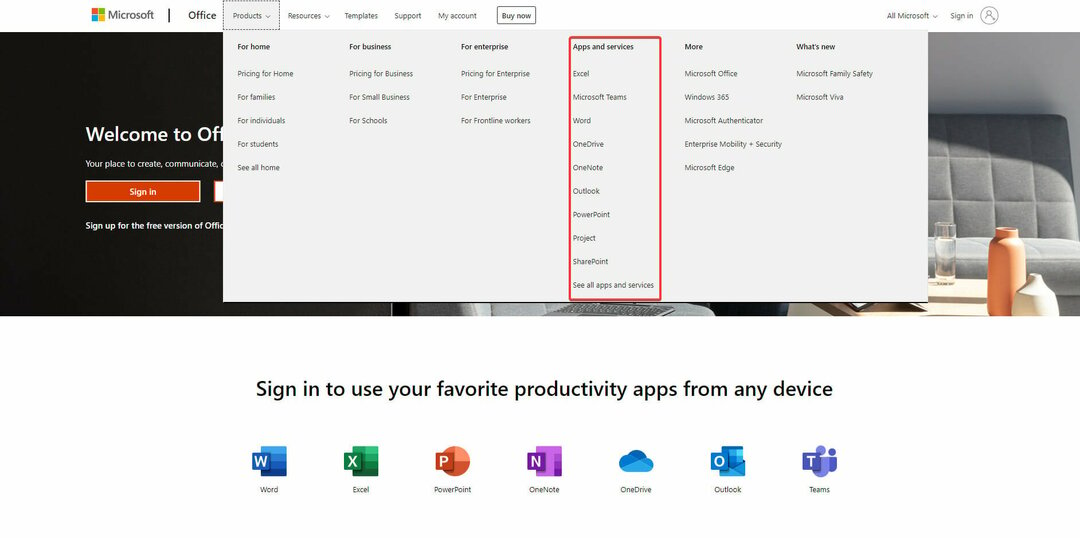
Wenn Sie die Datei nicht öffnen können, haben Sie möglicherweise die erforderliche App nicht auf Ihrem Computer installiert. Überprüfen Sie die Dateierweiterung und installieren Sie dann die erforderliche App.
Überprüfen Sie nun, ob Microsoft Office diese Datei nicht öffnen kann, da das Problem mit dem .zip-Archiv behoben wurde, wenn Sie nicht mit der nächsten Lösung fortfahren.
- Fix: Neue Dokumente können in Office 365 nicht erstellt werden
- Fix: VBA-Fehler – Klasse nicht registriert
- Fix: Office 365 kann keine Datenbanken mehr öffnen (Fehler 3048)
- [Gelöst] Microsoft Office-Fehlercode 0x426-0x0
4. Reparieren Sie die Datei mit WinRAR
- Klicken Sie zuerst mit der rechten Maustaste auf die ZIP-Datei und wählen Sie sie aus Öffnen mit und dann auswählen WinRAR-Archivierer.

- Auswählen Werkzeug aus der oberen Leiste und klicken Sie dann auf Archiv reparieren.
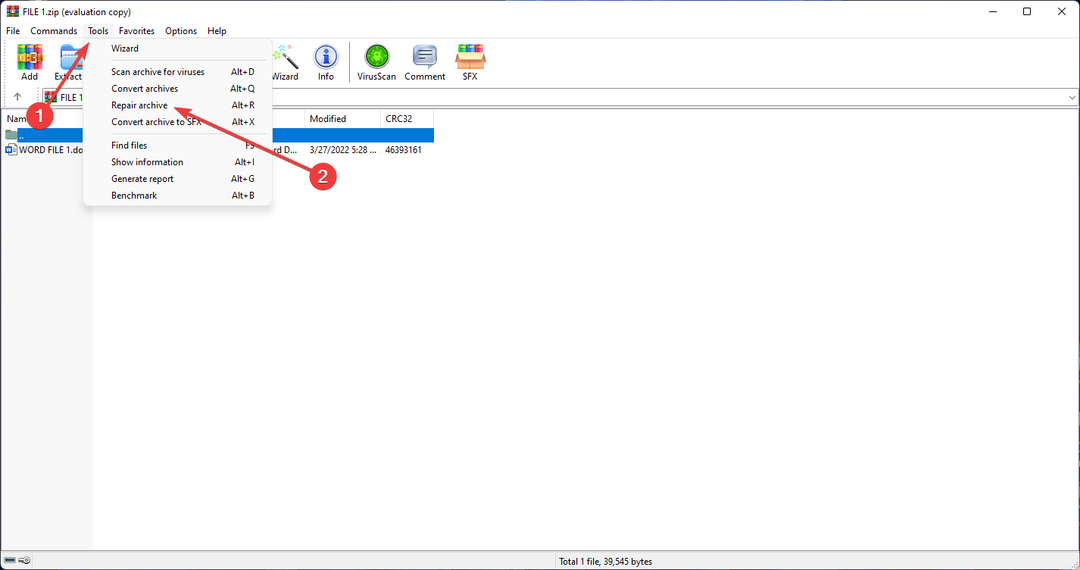
- Abschließend klicken OK im Popup-Fenster.
Diese Methode funktioniert normalerweise mit heruntergeladenen Dateien und nicht mit Zip-Dateien, die vom Benutzer komprimiert wurden.
Dieser Artikel kann für diejenigen nützlich sein, die Probleme haben Öffnen von Microsoft Office-Dokumenten wie Word und Excel.
Da Microsoft Office keine Programme zum Öffnen von ZIP-Dateien hat, ist es verständlich, dass es Probleme beim Umgang mit Archiven hat.
Windows selbst verfügt über Extraktionstools, aber wie bei vielen anderen offiziellen Anwendungen kann die Arbeit damit Kopfschmerzen bereiten und ist langsamer als jede andere Drittanbieter-App.
Bei der Verwendung von Microsoft Office wird je nach Erfahrung und Arbeitsbelastung des Benutzers möglicherweise eine Reihe zusätzlicher Tools empfohlen, um die Arbeit zu erleichtern.
Aus diesem Grund ist es empfehlenswert, beim Arbeiten mit solchen Dateien eine separate Anwendung für den Umgang mit Zip-Dateien zu haben.
wenn du beim Extrahieren einer ZIP-Datei auf Probleme stoßen, zögern Sie nicht, einen Blick auf diesen Artikel zu werfen.
Teilen Sie uns Ihre Meinung im Kommentarbereich unten mit.
 Haben Sie immer noch Probleme?Beheben Sie sie mit diesem Tool:
Haben Sie immer noch Probleme?Beheben Sie sie mit diesem Tool:
- Laden Sie dieses PC-Reparatur-Tool herunter auf TrustPilot.com mit „Großartig“ bewertet (Download beginnt auf dieser Seite).
- Klicken Scan starten um Windows-Probleme zu finden, die PC-Probleme verursachen könnten.
- Klicken Alles reparieren um Probleme mit patentierten Technologien zu beheben (Exklusiver Rabatt für unsere Leser).
Restoro wurde heruntergeladen von 0 Leser in diesem Monat.
![Was ist Msosync.exe? [Anleitung zur Fehlerbehebung]](/f/47568e42ecb5ab7bc37c56debb543503.png?width=300&height=460)

